毫无疑问,分屏模式是多任务处理的绝佳解决方案。然而,由于某些原因,例如无意中执行手指命令,Android 上总是会出现分屏。我们不知道的是,我们可以暂时停用它,然后在需要时再将其恢复。但现在的问题是 如何摆脱 Android 手机的分屏。幸运的是,本文不仅概述了一条说明,还概述了如何使用不同品牌的 Android 完成任务的各种说明。此外,我们还将推荐最好的视频编辑工具,这些工具实际上可以解决分屏需求,而无需打扰您的 Android 手机。所有这些,当您继续阅读下面的全部内容时,您就会发现。
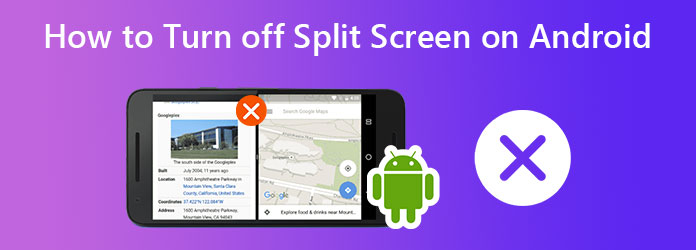
第1部分。如何在不同品牌的安卓手机上禁用分屏功能
关闭 Android 上的分屏功能与启用分屏功能一样简单。但当然,此功能取决于您使用的 Android 手机类型。仍然有一些需要您花时间寻找正确的按钮来关闭分屏。同时,以下是使用 Realme 7 Pro、三星 Galaxy s7 和小米执行此操作的步骤。
如何关闭 Realme 7 Pro 上的分屏
要关闭 Realme 7 Pro 的分屏功能,您必须先转到 设置 应用程序。然后向上滑动屏幕,直到到达 应用 选项并点击它。点击后,查看并点击 分屏 选择,位于选项的后面。在其主页上,向左滑动可关闭滑动选项 分屏。这就是如何在 Android Realme 品牌上关闭分屏。
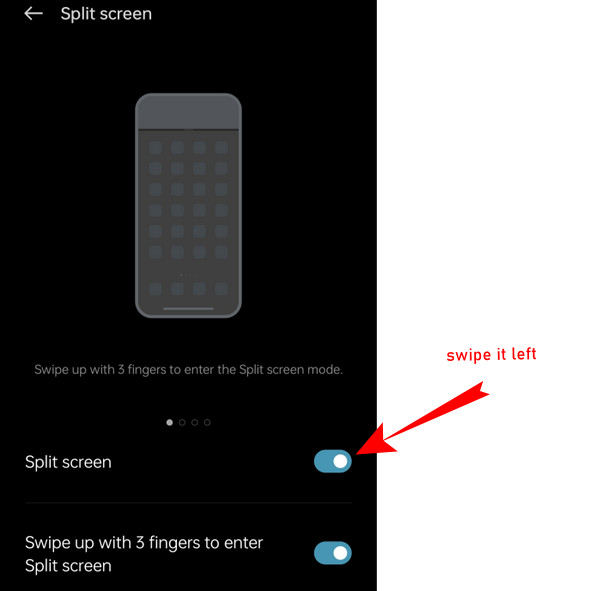
如何关闭三星 Galaxy S7 上的分屏
现在,拥有 Galaxy S7 手机的用户应遵循此指南。首先,点击 应用 从主屏幕(位于屏幕的右下角)。接下来,点击 设置 在屏幕上点击并选择 高级功能。然后,点击 多窗口 在其他选项中进行选择。然后,点击切换开关禁用该菜单。
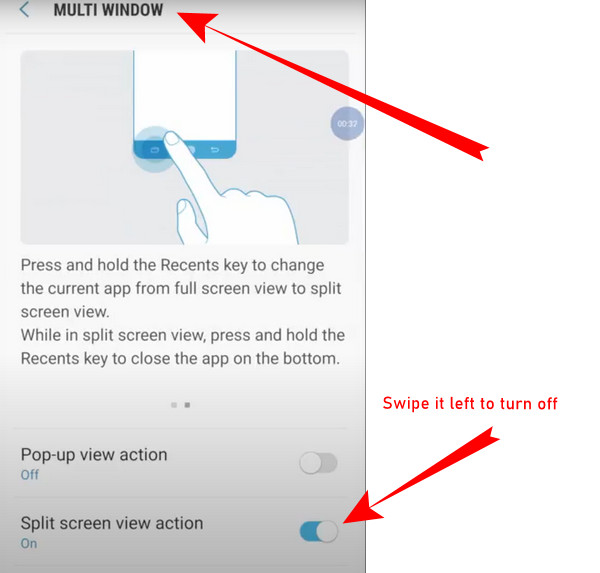
如何关闭小米的分屏功能
您是否想知道如何禁用小米和其他小米手机的分屏功能?这很简单,只需点击 菜单 屏幕上的选项卡,然后转到 最近使用的应用程序 选择。从那里,您将看到 退出分屏 位于屏幕顶部的选项卡。点击该选项卡即可完成。您刚刚了解了如何在 Android Xiaomi 品牌上退出分屏。
第2部分。Android 手机电脑分屏推荐
我们不能否认有时我们需要分屏。但出于某种原因,如果你只想在电脑上完成这项任务,那么我们有城里最好的视频屏幕分割器, 视频转换器旗舰版。它是一款功能齐全的软件,为您提供许多视频编辑解决方案,包括分屏。此外,它不仅可以帮助您通过分屏编辑视频,还可以让您自定义新文件的格式、帧速率、分辨率和质量,同时为文件命名。就质量而言,它可以无缝生成高质量视频,并允许您个性化视频编码器。
您不需要 Android 来撤消刚刚禁用的分屏功能,因为您可以传输在 Video Converter Ultimate 中完成的分屏视频。为什么?因为这款终极软件可以制作 300 多种格式的视频,包括 Android 支持的格式。最重要的是,它慷慨地提供了漂亮的滤镜、边框、比例和模板,您可以调整它们以将最多六个视频拼贴成一个。更不用说这个工具的其他额外出色功能,包括以下内容。
- 转换速度提高 70 倍,可快速转换多个分屏视频。
- 电影制作器可以为您的分屏视频添加主题、配乐和字幕。
- 包含多个视频编辑器、制作器和录制器的工具箱。
- 您可以使用 DVD 翻录器从您喜爱的 DVD 电影中提取想要分屏的视频。
免费下载
对于 Windows
安全下载
免费下载
对于 macOS
安全下载
如何使用 Video Converter Ultimate 进行分屏
步骤1。在计算机上获取该工具 通过免费下载在计算机上获取终极视频编辑工具。打开它,并将鼠标悬停在其 拼贴画 界面顶部中央的菜单。
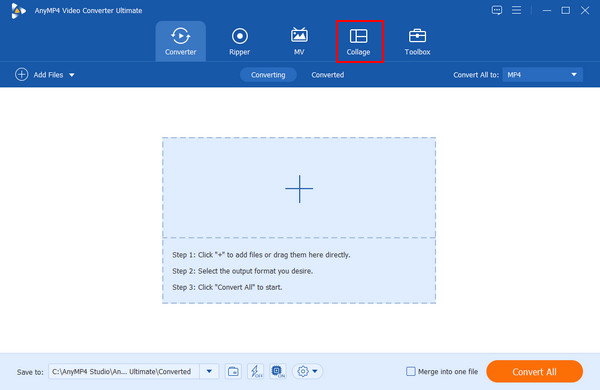
第2步。选择您的模板 拼贴画 菜单窗口,继续选择分屏模板。请注意,您最多可以将屏幕分割为 13 帧;您将使用的模板将决定这一点。然后,您还可以通过单击每个屏幕帧的加号来导入需要碰撞的视频文件。
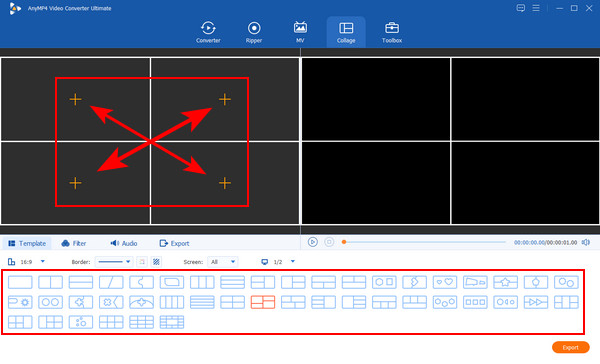
步骤3.自定义分屏视频 当然,您可以有时间自定义您的视频项目。如果您想为每个上传的视频自定义,只需指向特定视频并右键单击它即可查看可供选择的编辑选项。此外,您可以转到 筛选 菜单选择最适合您项目的滤镜。检查 预览 如果更改符合您的喜好。
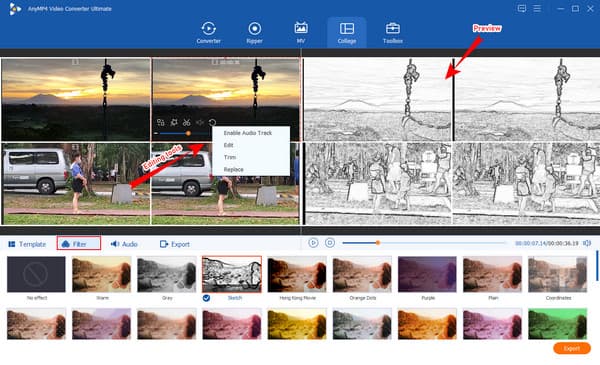
步骤4。个性化文件现在转到 出口 菜单可个性化文件的预设。从那里,您可以编辑文件名、选择分辨率、设置目标文件等。
步骤5.导出到文件之后,你现在可以点击 开始导出 按钮。等待导出过程完成,然后检查 存到 选择。
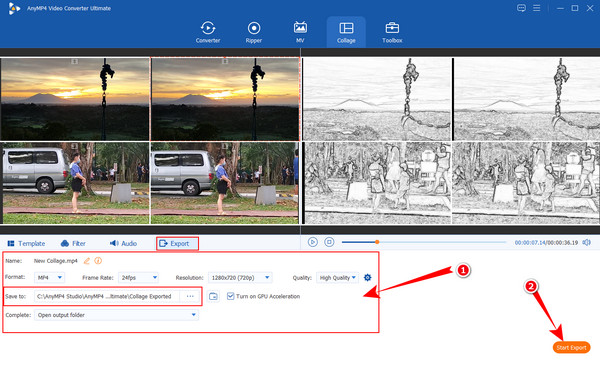
第 3 部分。关于如何在 Android 上摆脱分屏的常见问题解答
-
如何立即退出 Android 分屏?
要退出 Android 上的分屏,您只需向上或向下滑动屏幕,直到只有一个应用程序可用。
-
我可以在分屏时录制我的 Android 屏幕吗?
是的,可以。但为了成功完成任务,你应该在分屏之前启动屏幕录制。
-
我可以取消在 Android 上禁用的分屏吗?
当然可以。你可以随时启用 Android 的分屏功能。
包起来
总而言之,你刚刚发现 如何摆脱 Android 上的分屏 手机。现在您可以随时关闭它,但在需要时可以恢复它。但是,如果您不打算再次启用它,您可以随时使用惊人的 视频转换器旗舰版.

